يمكن أن تساعد اللوحة الجانبية الموجودة على شاشة الكمبيوتر بشكل جيد في الحصول على المعلومات التي تحتاجها. يحتوي على أدوات مثل الطقس وأسعار العملات والساعة وعرض الشرائح وغيرها. على سبيل المثال ، من خلال وضع أداة الطقس في الشريط الجانبي وتعديلها حسب منطقتك ، ستكون دائمًا على دراية بما يتوقعه الطقس اليوم ، وكذلك للأيام القادمة. الشيء نفسه ينطبق على أسعار الصرف والمعلومات الأخرى.
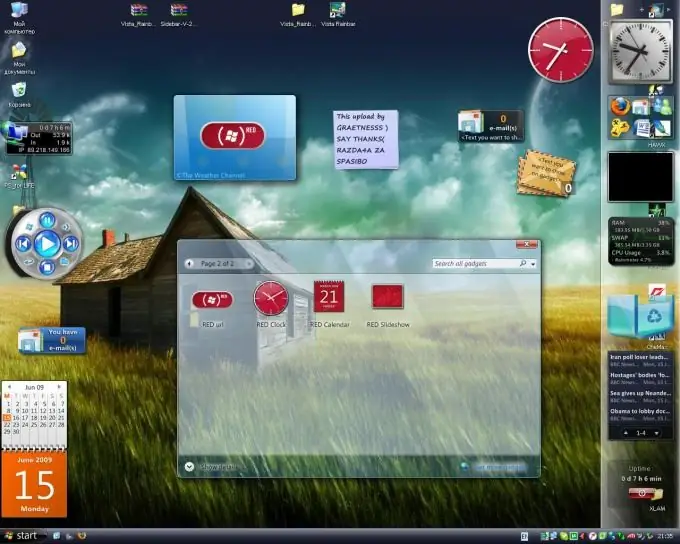
ضروري
- - الحاسوب؛
- - لوحة جانبية.
تعليمات
الخطوة 1
يمكنك تخصيص الشريط الجانبي أعلى جميع النوافذ ، وإزالة الأدوات الذكية أو إضافتها ، واختيار تنسيق الساعة ، وما إلى ذلك. عندما لا تكون هناك حاجة إلى الشريط الجانبي أو يتداخل مع العمل مع المستندات ، فمن السهل تعطيله.
الخطوة 2
لتعطيل الشريط الجانبي ، انقر بزر الماوس الأيمن فوقه. في النافذة التي تفتح ، حدد "إغلاق اللوحة الجانبية". سوف تختفي من سطح المكتب. في الوقت نفسه ، سيستمر عرض تلك الأدوات الذكية التي قمت بوضعها على سطح المكتب. يمكن أيضًا إعادة فتح الشريط الجانبي بسهولة عن طريق النقر بزر الماوس الأيمن على أيقونته على شريط المهام في منطقة الإعلام ، الموجودة في الركن الأيمن السفلي.
الخطوه 3
إذا لم تكن بحاجة إلى الشريط الجانبي ، فيمكنك الخروج منه عن طريق إغلاق جميع عناصر واجهة المستخدم وإزالة رمز الشريط الجانبي من منطقة الإعلام على شريط المهام. للقيام بذلك ، في منطقة الإعلام ، انقر بزر الماوس الأيمن على أيقونة الشريط الجانبي. في النافذة التي تفتح ، حدد "خروج". سيتم إغلاق الشريط الجانبي ومعه جميع التطبيقات التي قمت بتثبيتها على سطح المكتب.
الخطوة 4
إذا احتجت إلى إعادة اللوحة الجانبية إلى سطح مكتب الكمبيوتر ، فانتقل إلى قائمة "ابدأ" و "كافة البرامج". بعد ذلك ، ابحث عن العنصر "الشريط الجانبي" أو الشريط الجانبي لـ Windows. قم بتشغيل هذا البرنامج بنقرة واحدة على الفأرة. افتح الآن سطح المكتب الخاص بك وتحقق من الأداة المساعدة. ومن الجدير بالذكر أيضًا أن هذا البرنامج يستأنف عمله عند إعادة تشغيل جهاز الكمبيوتر الخاص بك ، بحيث يمكنك ببساطة إعادة تشغيل جهاز الكمبيوتر الخاص بك وسيصبح كل شيء في مكانه الصحيح.
الخطوة الخامسة
بشكل عام ، يمكننا القول أن إيقاف تشغيل اللوحة الجانبية على الكمبيوتر ليس بالأمر الصعب ، وكذلك تشغيلها ، الشيء الرئيسي هو تنفيذ جميع الإجراءات بالترتيب. بعد عدة مرات ، لن تواجه مثل هذه الصعوبات عند العمل مع جهاز كمبيوتر شخصي أو كمبيوتر محمول.






